Macs sind im Allgemeinen für ihre Benutzerfreundlichkeit bekannt, aber das bedeutet nicht, dass Sie nie auf Probleme stoßen werden. Einige Benutzer berichten von Problemen, wenn sie versuchen, Audio über Kopfhörer oder andere Geräte anzuwenden, die sie mit ihrem Mac verbunden haben.

Glücklicherweise gibt es mehrere Lösungen, mit denen Sie versuchen können, diesen Audiofehler zu beheben. Sehen wir uns an, was zu tun ist, wenn Ihre Kopfhörer auf Ihrem Mac nicht funktionieren.
Kopfhörer funktionieren nicht auf dem Mac:13 Dinge, die Sie tun können
Wenn Ihre Kopfhörer oder externen Lautsprecher nicht funktionieren, wenn Sie sie an Ihren Mac-Computer anschließen, sollten Sie Folgendes versuchen, um das Problem zu beheben:
- Ziehen Sie Ihre Kopfhörer ab und versuchen Sie, sie mit einem anderen Gerät wie Ihrem iPhone oder iPad zu verbinden, um sicherzustellen, dass sie wie vorgesehen funktionieren.
- Überprüfen Sie die Kopfhörerbuchse auf Probleme. Staub oder Flusen reichen aus, um den Anschluss daran zu hindern, Ihre Kopfhörer oder Lautsprecher zu erkennen. Versuchen Sie, den Staub von der Buchse und vom Inneren des Anschlusses Ihres Mac zu blasen, um zu sehen, ob das Problem dadurch behoben wird.
- Schließen Sie die Kopfhörer wieder an, während Sie gleichzeitig die Lautstärketasten gedrückt halten.
- Überprüfen Sie die Lautstärkeregler an Ihren Kopfhörern. Einige Modelle verfügen über integrierte Lautstärkeregler, die herunter- oder ausgeschaltet werden können.
- Überprüfen Sie alle Ports, indem Sie alles trennen, was an Ihren Mac angeschlossen ist. Dazu gehören HDMI-, Thunderbolt- und USB-Geräte. Andere Geräte könnten den Ton von Ihren Kopfhörern wegleiten. Wenn Ihr Fernseher beispielsweise über HDMI angeschlossen ist, wird Ihr Ton wahrscheinlich an den Fernseher statt an die Kopfhörer oder Lautsprecher weitergeleitet.
- Wenn Sie möchten, dass der Ton über Ihre Kopfhörer oder Lautsprecher wiedergegeben wird, während Ihr Fernseher eingeschaltet ist, müssen Sie zu Ihren Lautsprechern wechseln, indem Sie auf das Audiosymbol in der Mac-Menüleiste klicken. Wählen Sie dort Ihre Kopfhörer/Lautsprecher aus.
- Starten Sie Ihren Mac neu.
- Starten Sie Ihren Soundcontroller neu, indem Sie den „Aktivitätsmonitor“ öffnen und „coreaudiod“ in der Prozessliste suchen. Beenden Sie den Vorgang, indem Sie auf das „X“ klicken, und er wird automatisch neu gestartet.
- Aktualisieren Sie Ihr Mac-Betriebssystem.
- Versuchen Sie, Ihr Bluetooth auszuschalten. Dein Mac versucht möglicherweise, eine Verbindung zu einem Bluetooth-Gerät herzustellen, das sich nicht in Reichweite befindet.

Wenn Sie nach dem Ausführen dieser Schritte immer noch Audioprobleme haben und sicher sind, dass die Kopfhörer selbst nicht das Problem sind, wenden Sie sich an Apple, um Support zu erhalten. Möglicherweise haben Sie ein Hardware- oder Softwareproblem, das nicht mit einer schnellen Lösung behoben werden kann.
Wählen Sie die Audioausgabe auf dem Mac
Sie können Probleme beheben und die fehlende Audioausgabe beheben, indem Sie diesen einfachen Schritten folgen:
- Öffnen Sie das Apple-Menü und wählen Sie „Systemeinstellungen.“
- Klicken Sie auf „Ton.“
- Klicken Sie auf „Ausgabe.“
- Wählen Sie „Kopfhörer“ als Ausgabegerät aus.
- Stellen Sie sicher, dass das Kontrollkästchen „Stumm“ deaktiviert ist.
- Stellen Sie den Ton nach Ihren Wünschen ein.
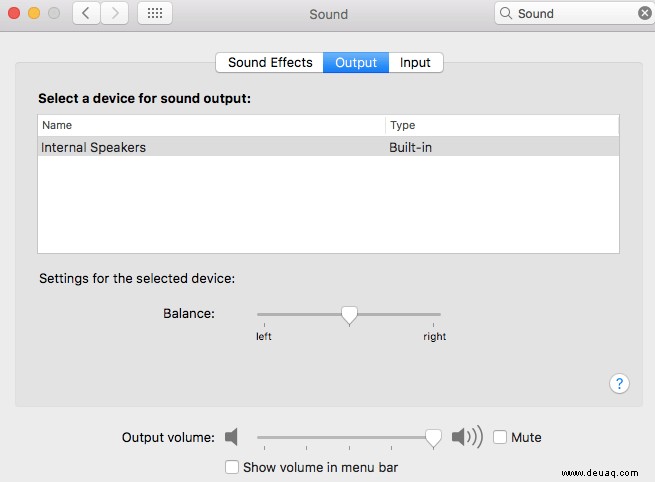
Wenn mehrere Geräte an deinen Mac angeschlossen sind, versucht dein Computer möglicherweise, Audio über das falsche Gerät wiederzugeben. Indem Sie Ihr Audioausgabegerät manuell auswählen, sollten Sie dieses Problem lösen können.
Spielen Sie Audio vom Mac auf dem Fernseher ab
Sie können auch auf ein ähnliches Problem stoßen, wenn Sie keinen Ton auf dem Fernseher haben, den Sie über HDMI mit Ihrem Mac verbunden haben. Wenn dies der Fall ist, können Sie Folgendes tun:
- Öffnen Sie „Systemeinstellungen.“
- Wählen Sie „Ton.“
- Wählen Sie die Registerkarte „Ausgabe“ und dann „HDMI“ aus.
In seltenen Fällen kann das HDMI-Kabel das Bild übertragen, aber den Ton auslassen. Das kann passieren, wenn Ihr Kabel zu alt ist. Überprüfen Sie Ihr HDMI-Kabel. Suchen Sie nach Rissen oder scharfen Biegungen, die die Audiowiedergabe verhindern könnten. Überprüfen Sie den Anschluss Ihres Kabels auf verbogene Stifte.
Versuchen Sie die gleichen Schritte, die wir oben beschrieben haben, und setzen Sie PRAM und SMC auf Ihrem Mac-Computer zurück. Der Ton sollte jetzt funktionieren. Wenn nicht, ersetzen Sie das HDMI-Kabel durch ein neues.
Airpods funktionieren nicht mit dem Mac
Wenn Sie Ihre Airpods bereits mit Ihrem Mac verbunden haben und sie einfach nicht mehr funktionieren oder der Computer sie nicht erkennt, gibt es einige bewährte Lösungen.
- Stellen Sie sicher, dass beide Airpods vollständig aufgeladen und in ihrer Hülle sind.
- Trennen Sie Ihre Airpods und verbinden Sie sie erneut. Gehen Sie zu „Systemeinstellungen“> „Bluetooth“ und klicken Sie auf das „X“ neben den Airpods. Anschließend können Sie sie genauso einrichten wie im Neuzustand.
- Überprüfen Sie Ihren Mac auf Updates. Wenn die Software zu alt ist, kann es beim Koppeln von Bluetooth-Geräten zu Problemen kommen.

Es gibt mehrere Gründe, warum Ihre Kopfhörer oder Airpods möglicherweise nicht richtig funktionieren. Wenn Sie die richtigen Schritte zur Fehlerbehebung durchgeführt haben und Ihr Audio immer noch nicht richtig funktioniert, können Sie sich an das Apple Support-Team wenden, um Ihnen weiterzuhelfen.
Haben Sie weitere Tipps zur Fehlerbehebung für Mac? Teilen Sie sie mit uns in den Kommentaren unten!